应该有许多用户都在使用win10系统的电脑,在使用过程中难免会遇到一些问题,有的用户可能在使用过程中会遇到系统提示无法完成操作,因为文件包含病毒或潜在的垃圾软件的情况。
应该有许多用户都在使用win10系统的电脑,在使用过程中难免会遇到一些问题,有的用户可能在使用过程中会遇到系统提示无法完成操作,因为文件包含病毒或潜在的垃圾软件的情况。很多用户为此感到烦恼,那么显示包含病毒怎么办呢?下面我们就一起来看看win10提示文件包含病毒解决方法。
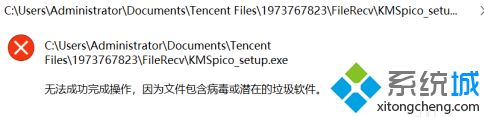
win10无法成功完成操作文件包含病毒解决步骤:
1、在开始菜单中找到“设置”,一个齿轮按钮。
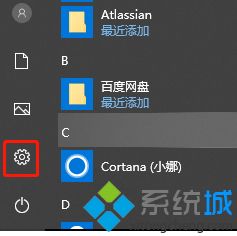
2、找到“Windows Defender”。
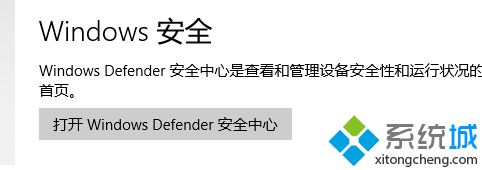
3、点击“病毒和防护区域”。

4、点击“病毒和威胁防护设置”。
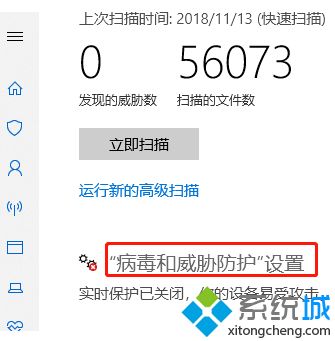
5、点击“关闭”按钮。
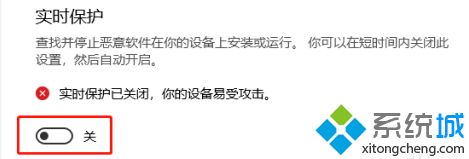
以上就是win10无法成功完成操作文件包含病毒解决办法,有遇到这个情况的用户可以根据以上步骤来操作,希望可以帮到大家。
